 Einstellungsseite für das abylon SHAREDDRIVE, das Datenlaufwerk zum verschlüsselten Speichern von Dateien.
Einstellungsseite für das abylon SHAREDDRIVE, das Datenlaufwerk zum verschlüsselten Speichern von Dateien. Einstellungsseite für das abylon SHAREDDRIVE, das Datenlaufwerk zum verschlüsselten Speichern von Dateien.
Einstellungsseite für das abylon SHAREDDRIVE, das Datenlaufwerk zum verschlüsselten Speichern von Dateien.
![]() Je nach Programmversion können einzelne, nicht benötigte oder deaktivierte Seiten und Optionen ausgeblendet sein! Bei Fragen verwenden Sie bitte unser Supportformular!
Je nach Programmversion können einzelne, nicht benötigte oder deaktivierte Seiten und Optionen ausgeblendet sein! Bei Fragen verwenden Sie bitte unser Supportformular!
| Shareddrive Ein- und Ausschalten | Durch Aktivierung dieser Option wird im Datei Explorer ein neues virtuelles verschlüsseltes Laufwerk zur reinen Datenablage (nicht für Programminstallation) eingerichtet. Im Gegensatz zu den gängigen containerbasierten Laufwerken bietet dieses PlugIn eine Multi-Anwender-Nutzung im Netzwerk, in der jede Datei einzeln verschlüsselt und von der Dateibezeichnung unkenntlich gemacht abgelegt wird. Die Dateien können nur über den Datei Explorer geöffnet werden. Änderungen (z. B. beim Speichern) werden automatisch im Hintergrund zurückgeschrieben. | |
| Neu anlegen | Hier können Sie direkt ein neues virtuell verschlüsseltes Laufwerk erstellen. Eine komplette Verwaltungsoberfläche finden Sie in den erweiterten Einstellungen. | |
| Erweiterte Einstellungen | Hier gelangen Sie in die erweiterten Einstellungen. Diese beinhaltet eine komplette Verwaltungsoberfläche zum Anlegen, Bearbeiten, Löschen und Passwort ändern. Ferner können hier im Fall einer X.509 zertifikatsbasierten Verschlüsselung die Berechtigungen auf die Laufwerke gesetzt werden. | |
| Unterseiten im Einstellungsdialog |

| 1. | Shareddrive aktivieren/deaktivieren | Aktiviert oder deaktiviert das abylon SHAREDDRIVE, um es im Datei Explorer als Laufwerk anzuzeigen oder zu verbergen. | ||||||||||||||||||||||
| 2. | Neu anlegen | Einrichten eines neuen virtuellen Laufwerkes. | ||||||||||||||||||||||
| 3. | Importieren | Importiert ein bestehendes SHAREDDRIVE. Dazu muss ein Verzeichnis mit einem bestehenden
SHAREDDRIVE auf Ihrer Festplatte oder
auf dem Server ausgewählt werden.
|
||||||||||||||||||||||
| 4. | Entfernen | Löscht das SHAREDDRIVE aus der Liste (Schalter Links) oder löscht das SHAREDDRIVE mit allen Daten (Schalter Alles). | ||||||||||||||||||||||
| 5. | Bearbeiten | Öffnet einen Dialog zum Ändern der Parameter des selektierten SHAREDDRIVE. | ||||||||||||||||||||||
| 6. | Passwort ändern / Default Encryption ALG ändern | Ändert das "Geheimnis" des in der Liste selektierten SHAREDDRIVE Als Geheimnis (Zugriffsberechtigung) können Passwörter, Chipkarten, USB-Sticks, CDs/DVDs oder Zertifikate verwendet werden. Die neuen Zugriffsberechtigungen werden vorher in den Einstellungen festgelegt! Möglicher Änderungen:
Übersicht Einstellungen:
Siehe Anleitung zum Ändern des "Geheimnisses" (Zugriffsberechtigung) |
||||||||||||||||||||||
| 7. | Zurücksetzen | Bei allen Dateioperationen im abylon SHAREDDRIVE wird das aktuelle Verzeichnis für jeden weiteren Zugriff gesperrt (grau hinterlegt!). Beispielsweise bei einem Absturz wird diese Sperre nicht mehr zurück gesetzt und kann nur manuell über diesen Schalter aufgehoben werden. | ||||||||||||||||||||||
| 8. | Widerherstellen | Damit werden alle verschlüsselten Dateien im SHAREDDRIVE in einem Vorgang entschlüsselt. | ||||||||||||||||||||||
| 9. | Eingerichtete Verbindungen | Liste der aktuell auf dem Rechner eingerichteten virtuellen Laufwerke. Angezeigt werden die Bezeichnung des Laufwerks, das Initialverzeichnis und die Verschlüsselungsalgorithmus. |
||||||||||||||||||||||
| 10. | Berechtigte Zertifikate | Liste aller berechtigten Zertifikate, deren Besitzer auf das Laufwerk zugreifen können. Dies können eigene Vollzertifikate
(PKCS#12) oder öffentliche Zertifikate (PKCS#7) sein, beispielsweise von einem LDAP-Server.
Mit dem Schalter Entfernen wird das selektierte Zertifikat aus der Liste der berechtigten Zertifikate gelöscht. Dabei kann das eigene Zertifikat nicht entfernt werden. Mit dem Schalter Hinzufügen wird die Zugriffberechtigung um ein weiteres Zertifkat ergänzt. Zur Auswahl öffnet sich der abylon CERTMANAGER. Mit dem Schalter Info werden die Informationen des selektierten Zertifikats angezeigt.
|
||||||||||||||||||||||
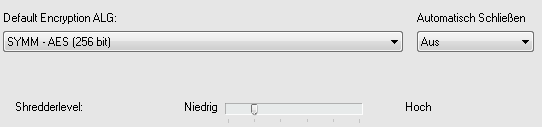
| 1. | Default Encryption ALG | Eingestelltes Verschlüsselungssystem und der verwendetet Verschlüsselungsalgorithmus.
Zur Zeit mögliche Einstellungen für das Modul abylon SHAREDDRIVE :
|
| 2. | Automatisch Schließen | Zeit in Minuten, nach der das SHAREDDRIVE automatisch geschlossen wird. |
| 3. | Shredderlevel | Mit dem Schieberegler kann die Stärke des Löschvorgangs der temporär angelegten Dateien festgelegt werden. Folgende Stufen sind wählbar:
|
| 1. | 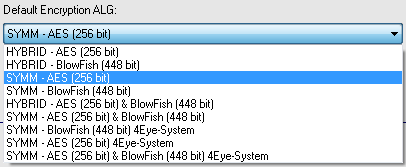 Öffnen des Einstellungsdialoges und wechseln auf die Seite Shareddrive
> Einstellungen. Hier wird das
Verschlüsselungssystem und der Verschlüsselungsalgorithmus ausgewählt. Öffnen des Einstellungsdialoges und wechseln auf die Seite Shareddrive
> Einstellungen. Hier wird das
Verschlüsselungssystem und der Verschlüsselungsalgorithmus ausgewählt.
Im Fall des SYMM-System kann optional auf der Seite Schlüsselverwaltung -> SYMM-System Passwortbasiert oder Chipkartenbasiert festgelegt werden. |
| 2. | Wechseln auf die Seite Seite Sharedrive > Verwaltung und selektieren des SHAREDDRIVE in der Liste. |
| 3. | Drücken des Schalters (Der Text wird entsprechend den Einstellungen angezeigt: siehe Tabelle) |
| 4. | 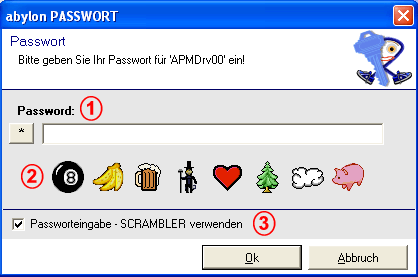 Eingabe des bisherigen "Geheimnisses" (Passwort, PIN, Chipkarte, CD/DVD oder USB-Stick) Eingabe des bisherigen "Geheimnisses" (Passwort, PIN, Chipkarte, CD/DVD oder USB-Stick) |
| 5. | 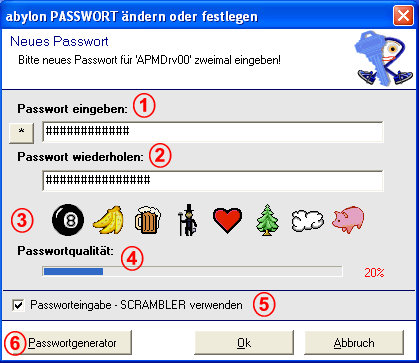 Eingabe des neuen "Geheimnisses" (Passwort, PIN, Chipkarte, CD/DVD oder USB-Stick) Eingabe des neuen "Geheimnisses" (Passwort, PIN, Chipkarte, CD/DVD oder USB-Stick)
|
(c) 2001-2010 abylonsoft ( Stand 07.01.2010)